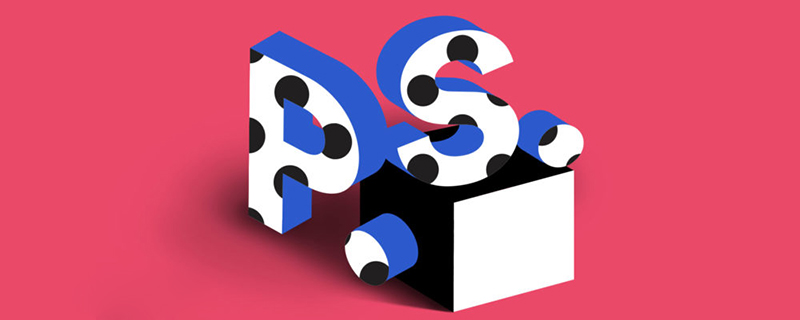
ps模板怎麼用?
PS套用PSD模版的解決步驟如下:
1、開啟電腦上的PS軟體,然後選擇選單「檔案」—「開啟」。
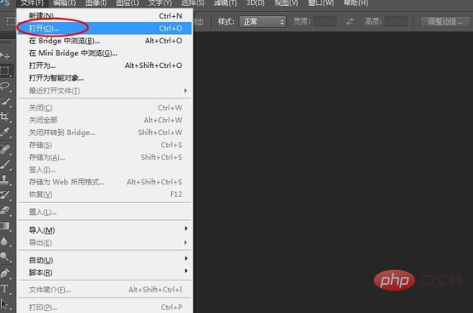
2、在彈出的對話方塊中找出您下載好的PSD模版並開啟。

3、開啟後介面上就會顯示出我們選取的PSD模板。
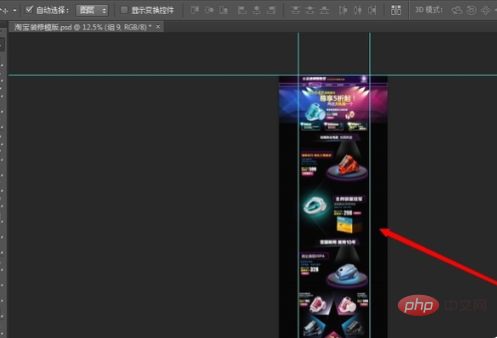
4、然後在工具列選擇放大鏡圖示的工具,在視窗中拖曳影像縮放到適當大小。
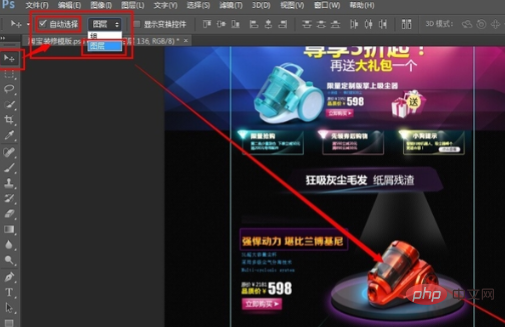
5、選擇移動工具,並勾選自動選擇圖層。
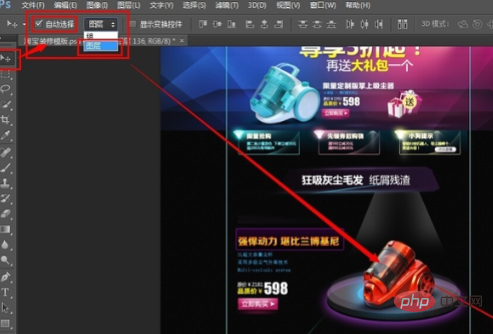
6、然後在模版中點一下需要替換的產品,此時在圖層面板中會自動選取此產品的圖層、隱藏此圖層或點右下角的刪除工具刪除掉。
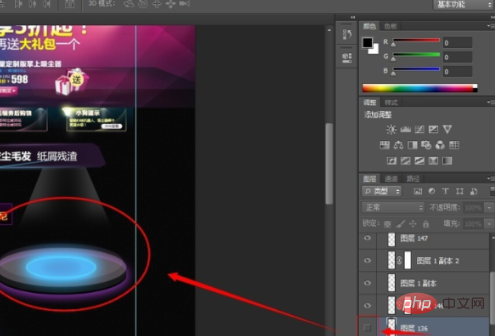
7、現在我們要把自己的產品放到空了的位置了,還是選單“檔案”—“開啟”,打開準備好的產品圖,選擇選單“選擇”—“全部”,圖片四邊會出現虛線。
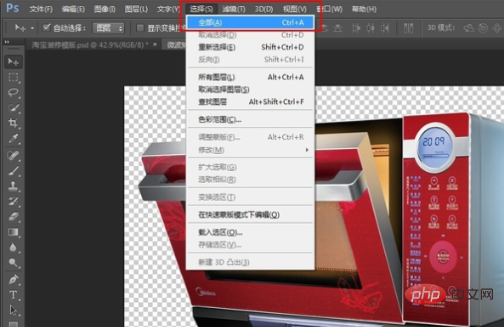
8、再選擇選單“編輯”—“拷貝”,回到原來的模版,選擇選單“編輯”—“黏帖,如此就將我們想要套用的PSD模板貼進來了。

以上是ps模板怎麼用的詳細內容。更多資訊請關注PHP中文網其他相關文章!

